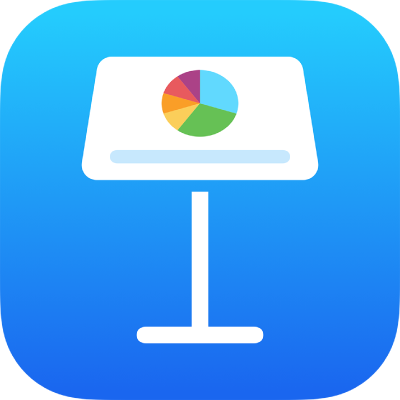
Agregar una letra capitular a un párrafo en Keynote en el iPad
Una letra capitular es un carácter inicial decorativo (o una letra grande o combinación de caracteres) que se puede estilizar y colocar al principio de un párrafo.
En Keynote para iPad, puedes agregar una letra capitular al texto dentro de una figura y dentro de cuadros de texto con ocho manijas de selección.
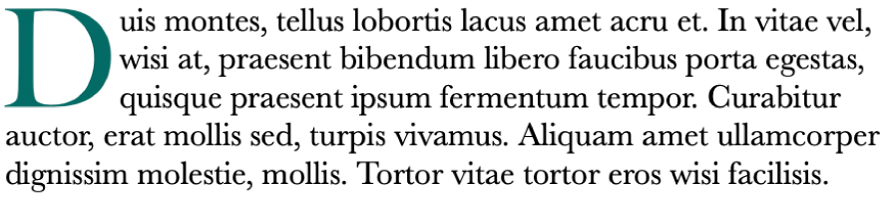
Agregar una letra capitular
Toca dos veces para colocar el punto de inserción dentro de una figura o cuadro de texto de ocho manijas.
Toca
 y luego activa la opción Capitular en la parte inferior del menú Texto.
y luego activa la opción Capitular en la parte inferior del menú Texto.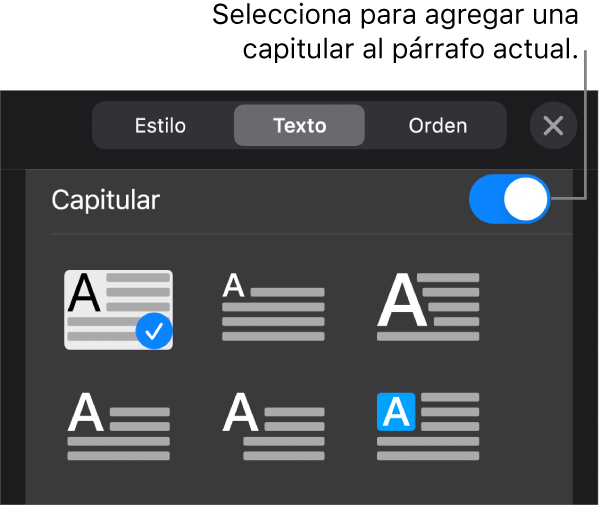
Si el cuadro de texto o la figura ya contiene texto, se añade una letra capitular al comienzo del párrafo que contiene el punto de inserción. Si el cuadro de texto o la figura están vacíos, la letra capitular aparecerá cuando comiences a escribir.
Realiza cualquiera de las siguientes operaciones:
Cambiar rápidamente el aspecto de la letra capitular: selecciona un estilo preconfigurado en el menú que se ubica debajo de la opción Capitular.
Cambiar la posición de la letra capitular o agregar una figura de fondo: toca “Opciones de capitular” y luego realiza los ajustes.
Por ejemplo, puedes hacer que el texto fluya alrededor de la letra capitular al seleccionar Contorno en la configuración “Ajuste de texto”, o puedes agregar un círculo detrás de la letra capitular al activar “Figura del fondo” y ajustar “Radio del ángulo” a 100%.
Utilizar un estilo de tipo de letra, tamaño o color únicamente para la letra capitular (no para todo el párrafo): selecciona la letra capitular, toca
 y elige las opciones que quieras.
y elige las opciones que quieras.
Para eliminar una letra capitular, coloca el punto de inserción en el párrafo, toca ![]() y luego desactiva la opción Capitular en la parte inferior del menú Texto.
y luego desactiva la opción Capitular en la parte inferior del menú Texto.